時間エントリーの作成と編集
時間エントリーの作成と編集
Table of Contents
Time Tracking ClickAppを使用して時間エントリを作成および編集します。
リスト ビューおよびボード ビューのタスクのQuick Actionメニューから利用できるTime Trackingモーダルから追跡された時間を入力できます。
MobileAppやClickUp API経由で時間エントリを作成および編集することもできます。
必要なもの
- ワークスペースの所有者または管理者は、 Time Tracking ClickAppを有効にする必要があります。
- ワークスペースの所有者または管理者が許可を与えている場合、個々のゲストはTime Trackingを使用できます。
- Time TrackingはすべてのClickUpプランで利用できます
- ワークスペースの所有者と管理者は、他のユーザーの時間追跡エントリを編集できます
- 次の機能は、Businessプラン以上でのみ利用できます。
- 時間エントリの説明の追加
- 時間エントリへのラベルの追加
- 時間エントリを請求可能としてマークする
- 特定のタスクに関連付けられていない時間を追跡する
タイマーを開始する
タイマーを開始して、作業中の時間を追跡します。実行中のタイマーは右下隅に常に表示されるので、停止するのを忘れることはありません。
注
タスクが存在するスペース、またはワークスペースにデフォルトで請求可能となっている時間エントリがある場合、エントリは自動的に請求可能としてマークされます。
タイマーを開始する最も簡単な方法は、タスク、リスト ビュー、およびボード ビューの [追跡時間] フィールドに表示される[Start]ボタンをクリックすることです。

Screenshot of the start timer button in List view.
[追跡された時間] フィールドをリスト ビューに追加するには:
- タスクテーブルの右上にあるプラスアイコンをクリックします。
- 「追跡された時間」を検索して選択します。
時間追跡フィールドをボード ビューに追加するには:
- 右上隅にある[Customize]をクリックします。
- [フィールド] を選択し、[時間トラッカーの表示] を有効にします。
[タイマー] タブをクリックし、[開始] ボタンをクリックして、Time Trackingモーダルからタイマーを開始することもできます。

Screenshot of the time tracking modal.png
既存の時間エントリからタイマーを再開する
既存の時間エントリからタイマーを開始できます。
- ツールバーの右上隅にあるQuick Actionメニューを開きます。
- 「トラックタイム」を選択します。
- 前回のエントリで「Start」ボタンをクリックします。 タイマーが開始され、同じ詳細を持つ新しい時間エントリが作成されます。

Screenshot of the start button next to a time entry in the time tracking modal.png
手動で追跡した時間を追加する
以前の日付で記録した時間を入力するのを忘れていませんか?正確な開始時間と終了時間を含む特定の時間エントリを追加する必要がありますか? タイマーを使用する代わりに、手動で追跡した時間を追加できます。
- タスクまたはグローバル タイマーを開きます。
- [時間追跡] フィールドをクリックして、Time Trackingモーダルを開きます。
- 「手動」を選択します。
- 時間を追加してください。
- [いつ] オプションを使用して、時刻入力がいつ行われたかを選択します。
- Now :このオプションを選択すると、エントリの開始時刻が過去になります。 (例: 午後 1:1 時間の時間を手動で追跡すると、午後:時に開始して午後 1 時に終了するエントリが表示されます。)
- 将来の日付:将来の日付を選択すると、エントリの終了時刻は将来になります。 (例: 午後 1:1 時間の時間を手動で追跡すると、午後:時に開始して午後 2:終了するエントリが表示されます。)
- メモ、ラベル、請求可能時間エントリの詳細を追加します。 注:タスクが存在するスペース、またはワークスペースにデフォルトで請求可能となっている時間エントリがある場合、エントリは自動的に請求可能としてマークされます。請求可能なアイコンをクリックしてオフにできます。
- 「Save」をクリックして時間を記録します。

Screenshot highlighting the manual tab in the time tracking modal.png
範囲を使用して時間を加算する
範囲で時間を入力すると、開始時刻と終了時刻が現在の時刻で事前に入力されます。
- タスクまたはグローバル タイマーを開きます。
- [時間追跡] フィールドをクリックして、Time Trackingモーダルを開きます。
- 「範囲」タブを選択します。
- 開始時刻と終了時刻を設定します。
- 時間入力が行われた日付を選択します。
- メモ、ラベル、請求可能時間エントリの詳細を追加します。 注:タスクが存在するスペース、またはワークスペースにデフォルトで請求可能となっている時間エントリがある場合、エントリは自動的に請求可能としてマークされます。請求可能なアイコンをクリックしてオフにできます。
- 「Save」をクリックして時間を記録します。
時間エントリの詳細を追加する
Businessプラン以上のユーザーは、レポートをより強力にするための追加機能を利用できます。
- 説明:任意の時間エントリに説明を追加します。
- ラベル:ワークスペース全体で使用されるラベルを時間エントリに追加すると、同様の追跡時間のフィルタリングが向上します。
- 請求可能:請求書に使用される時間と内部レポートにのみ使用される時間を追跡するには、時間を請求可能としてマークします。タスクが存在するスペース、またはワークスペースにデフォルトで請求可能となっている時間エントリがある場合、エントリは自動的に請求可能としてマークされます。請求可能なアイコンをクリックしてオフにできます。
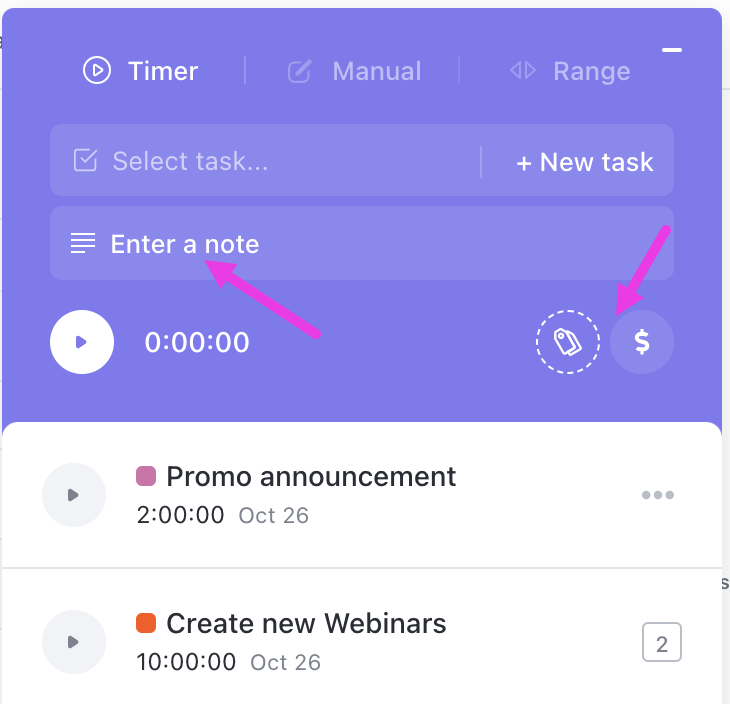
Screenshot highlighting the note, tag, and billable options in the time tracking modal.png
注
時間エントリのラベルは、ラベル カスタム フィールドとは異なります。時間エントリ ラベルは、Time Trackingカードの時間エントリをフィルタリングするためにのみ使用できます。
時間エントリを編集する
タスクに関する独自の時間エントリを編集できます。他の人の時間エントリを編集するには、ワークスペースの所有者または管理者である必要があります。
- 時間エントリまたはグローバル タイマーを使用してタスクを開きます。
- [時間追跡] フィールドをクリックして、Time Trackingモーダルを開きます。
- ユーザーの名前をクリックして、時間エントリを展開します。
- 変更を加えるには、時間エントリの横にある鉛筆アイコンをクリックします。
- 時間エントリの詳細を追加または更新します。
- 時間エントリの日付、時刻、または期間を更新します。
- 「Save changes」をクリックします。
時間エントリを削除する
- 時間エントリまたはグローバル タイマーを使用してタスクを開きます。
- [時間追跡] フィールドをクリックして、Time Trackingモーダルを開きます。
- ユーザーの名前をクリックして、時間エントリを展開します。
- エントリを削除するには、エントリの横にあるゴミ箱アイコンをクリックします。
- 時間エントリはゴミ箱に送られます。
注
ゴミ箱内のアイテムは、完全に削除されるまで 30 日間保持されます。